
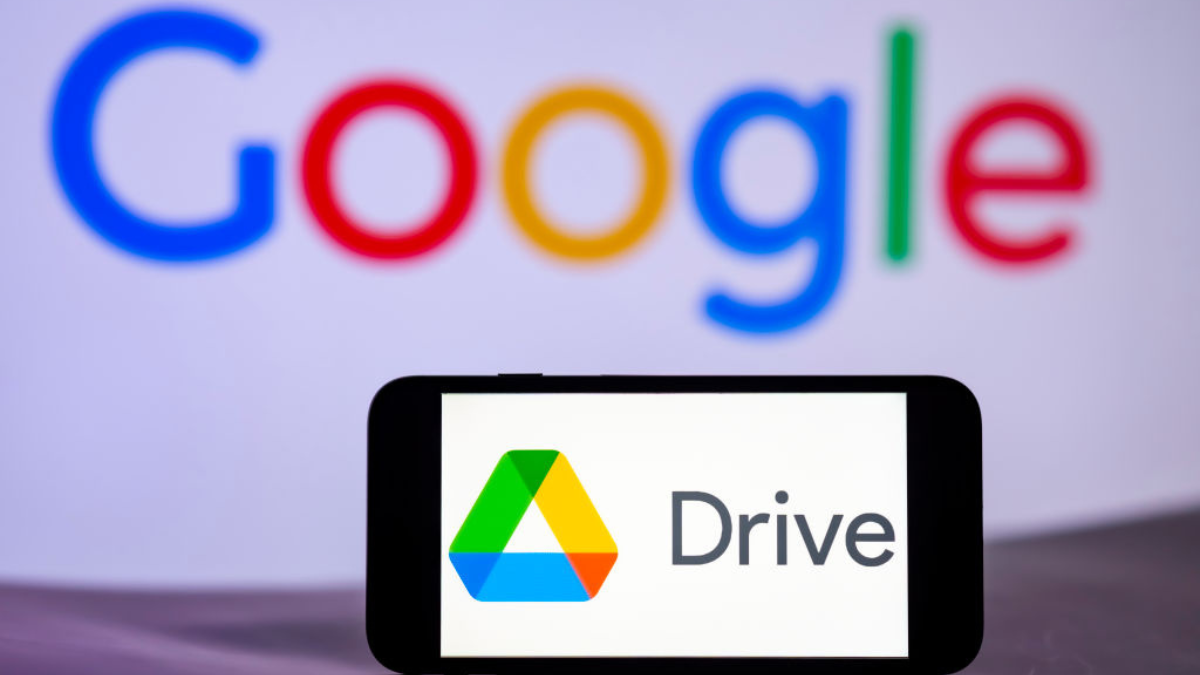
Google Drive es una de las aplicaciones de almacenamientos más usadas a nivel mundial. La plataforma permite guardar toda clase de contenido y archivos, sin necesidad de que estos ocupen espacio en el almacenamiento del dispositivo móvil.
La aplicación de Google cuenta con un límite de almacenamiento gratuito el cual es de 15 GB, pasado dicha capacidad, el usuario deberá comprar espacio de más. Sin embargo, la compañía ofrece algunas herramientas para liberar espacio y no tener que pagar por más gigas.
Mire también: Las búsquedas que NO debe hacer en Google para evitar se víctima de ciberataques
Para muchos usuarios, los 15GB gratuitos no son suficientes para almacenar todos los documentos, fotos, correos, por lo que, en vez de pagar espacio extra, prefieren pasarse a otras aplicaciones que les permita tener a salvos sus archivos.
Sin embargo, pocos conocen que hay ciertos trucos y herramientas que permiten liberar espacio en Google Drive y gestionar mejor los archivos.
Gracias a la herramienta Google One, que funciona bajo suscripción, los usuarios podrán liberar espacio de almacenamiento en la nube y manejar más fácilmente sus archivos. Esta aplicación permite eliminar cualquier archivo de todos los servicios de Google (Fotos, Drive y Gmail) y así ahorrar almacenamiento.
Le puede interesar: Alertan sobre sofisticada técnica de estafa con la que están suplantando a Google
Por otro lado, está Google Takeout, la cual permite almacenar archivos y crear una copia de seguridad de todos lo almacenado en Google. De esta forma, es posible decidir cuáles conservar y cuáles eliminar.